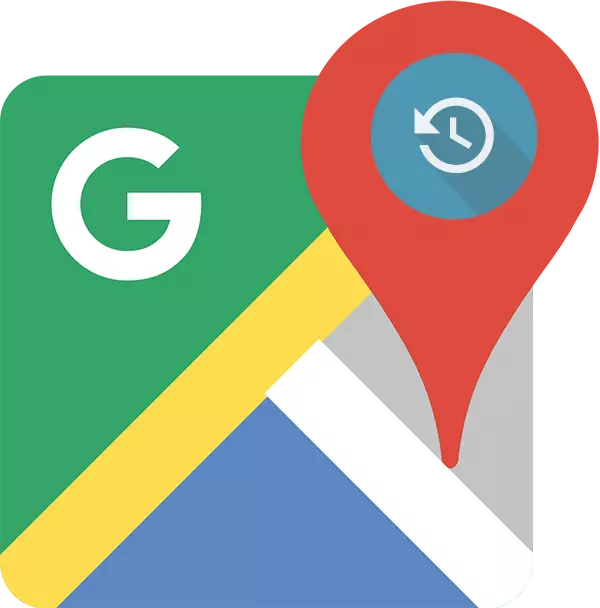
Android OS सह स्मार्टफोन आणि टॅब्लेटचे वापरकर्ते, नेव्हिगेशनसाठी दोन लोकप्रिय उपाय आहेत, यांदेक्स किंवा Google पासून "कार्डे" आहेत. थेट या लेखात आम्ही Google द्वारे Android फोनचे स्थान ट्रॅक कसे करायचे ते Google नकाशे बद्दल बोलू.
आम्ही Google मधील स्थानांच्या इतिहासाकडे पाहतो
प्रश्नाचे उत्तर मिळविण्यासाठी: "मी एका वेळी किंवा दुसर्या ठिकाणी कुठे होता?" आपण संगणक किंवा लॅपटॉप आणि मोबाइल डिव्हाइस दोन्ही वापरू शकता. पहिल्या प्रकरणात, आपल्याला कंपनीच्या अनुप्रयोगाकडे - वेब ब्राउझरमध्ये मदत घेणे आवश्यक आहे.पर्याय 1: पीसी वर ब्राउझर
आमच्या कार्य सोडविण्यासाठी, कोणतेही वेब ब्राउझर सूट होईल. आमच्या उदाहरणामध्ये Google Chrome वापरला जाईल.
ऑनलाइन सेवा Google कार्डे
- वरील दुव्यावर जा. आवश्यक असल्यास, लॉगिन (मेल) आणि आपण आपल्या स्मार्टफोन किंवा टॅब्लेटवर वापरत असलेल्या समान Google खात्यातून संकेतशब्द प्रविष्ट करुन लॉग इन करा. वरच्या डाव्या कोपर्यात तीन क्षैतिज ओळींवर क्लिक करून मेनू उघडा.
- सूचीच्या सूचीमध्ये, "क्रॉनोलॉजी" निवडा.
- ज्या कालावधीत आपण स्थानांचा इतिहास पाहू इच्छित आहात ते निर्धारित करा. आपण दिवस, महिना, वर्ष निर्दिष्ट करू शकता.
- आपल्या सर्व हालचाली नकाशावर दर्शविल्या जातील, जे माउस व्हील वापरून स्केल केले जाऊ शकतात आणि डाव्या बटणावर (एलकेएम) वर क्लिक करुन आणि इच्छित दिशेने खेचून हलवता येते.
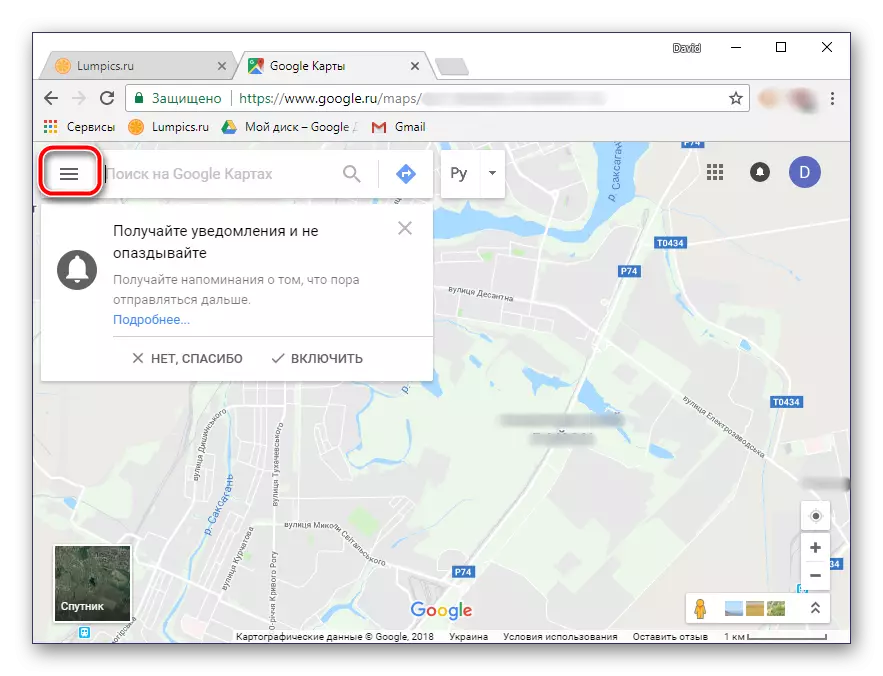
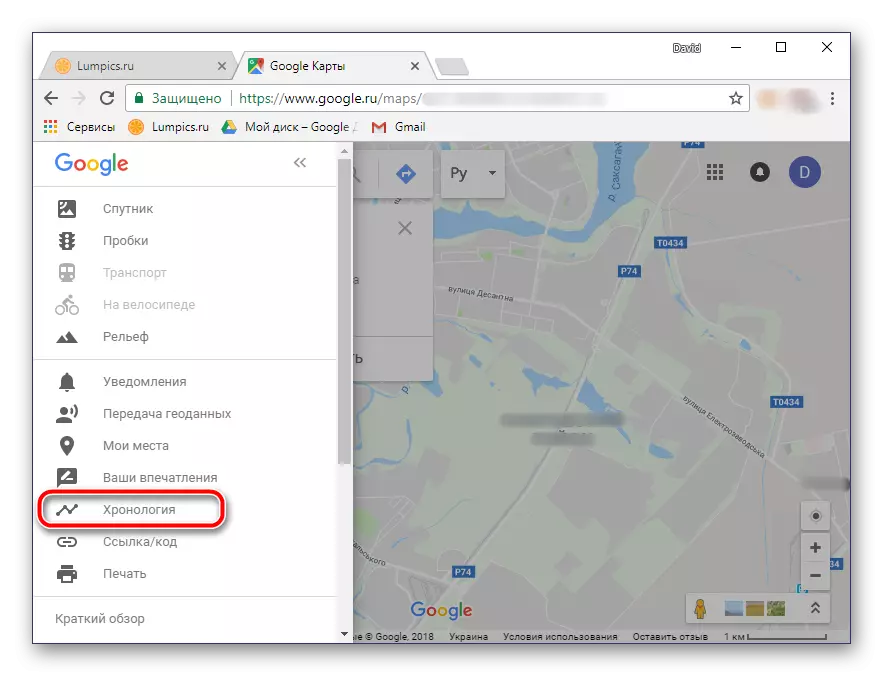


आपण ज्या ठिकाणी नुकतीच भेट दिली त्या ठिकाणी आपण ज्या ठिकाणी भेट दिली त्या ठिकाणी आपण भेट दिली, Google कार्ड मेनू उघडणे, "माझे स्थान" आयटम - "भेट दिलेल्या ठिकाणी" निवडा.

कालक्रमामध्ये आपली चूक लक्षात घेतल्यास, ते सहज सुधारले जाऊ शकते.
- चुकीच्या नसलेल्या नकाशावर एक स्थान निवडा.
- खाली बाण खाली क्लिक करा.
- आता आवश्यक असल्यास, योग्य ठिकाण निवडा, आपण शोध वापरू शकता.
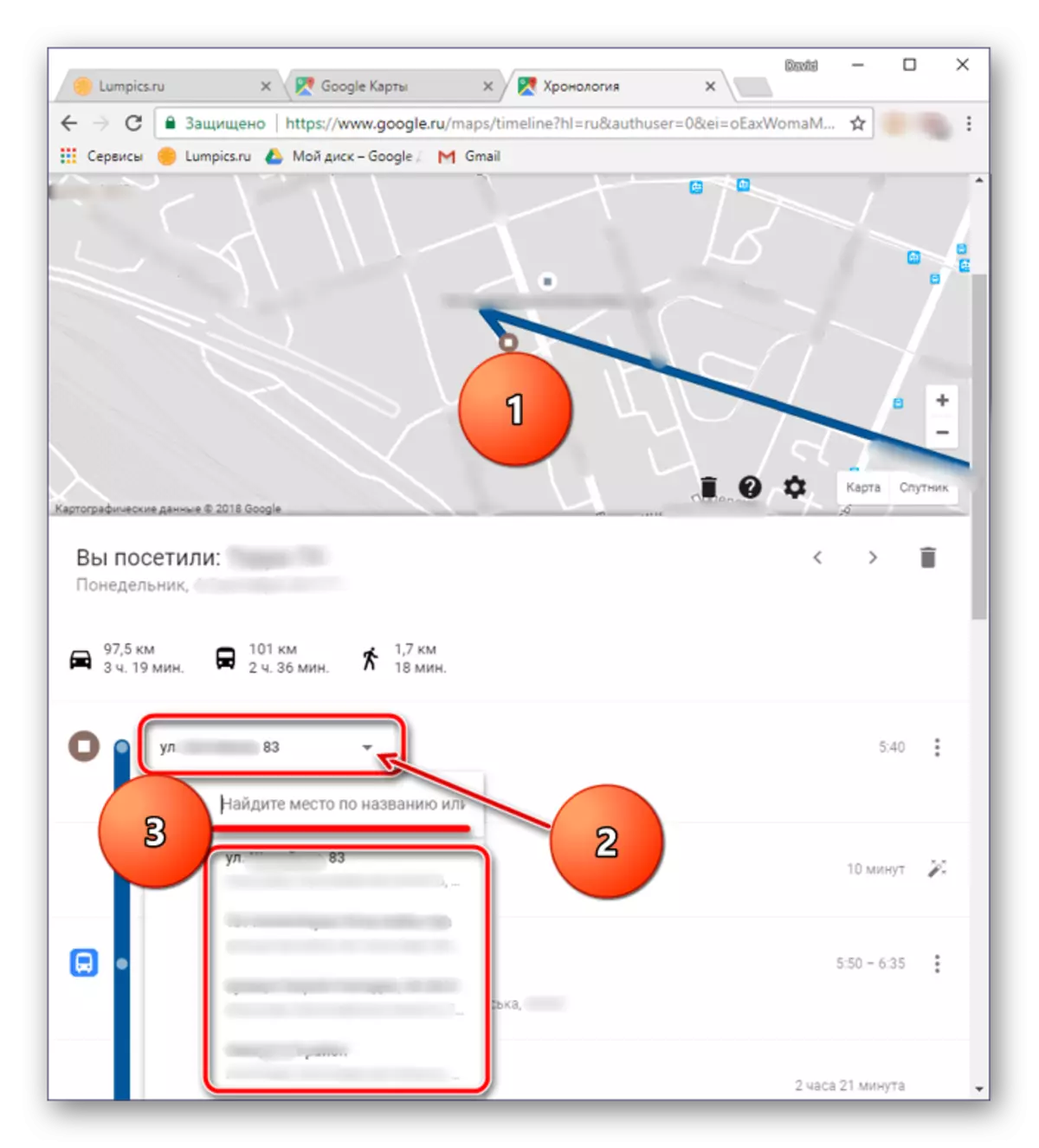
टीआयपी: एखाद्या ठिकाणी भेट देण्याची तारीख बदलण्यासाठी, त्यावर क्लिक करा आणि योग्य मूल्य प्रविष्ट करा.
यासाठी वेब ब्राउझर आणि संगणक वापरून Google नकाशे वरील स्थानांचा इतिहास पाहणे इतके सोपे आहे. आणि तरीही, बरेच लोक आपल्या फोनवरून ते करण्यास प्राधान्य देतात.
पर्याय 2: मोबाइल अनुप्रयोग
Android OS सह स्मार्टफोन किंवा टॅब्लेटसाठी Google कार्डे वापरुन आपण कालक्रमाविषयी तपशीलवार माहिती मिळवू शकता. परंतु हे केवळ आपल्या स्थानावर प्रवेश असेल तरच हे केले जाऊ शकते (ओएसच्या आवृत्तीनुसार आपण प्रथम प्रारंभ किंवा स्थापित करता तेव्हा सेट करता).
- अनुप्रयोग चालवणे, त्याचे साइड मेनू उघडा. हे बनविणे, तीन क्षैतिज पट्टे किंवा डावीकडे स्वाइप करून टॅप करणे शक्य आहे.
- सूचीमध्ये, "क्रॉनोलॉजी" निवडा.
- आपण पहिल्यांदा या विभागाला भेट दिली तर "आपल्या क्रॉनोलॉजी" विंडो दिसेल, ज्यामध्ये आपल्याला "प्रारंभ" बटणावर टॅप करणे आवश्यक आहे.
- आपली चळवळ आज नकाशावर दर्शविली जाईल.


टीप: स्क्रीनवर स्क्रीनशॉट दर्शविलेले संदेश दिसल्यास, आपल्याला स्थान इतिहास दिसणार नाही, कारण हे कार्य पूर्वी सक्रिय केले गेले नाही.
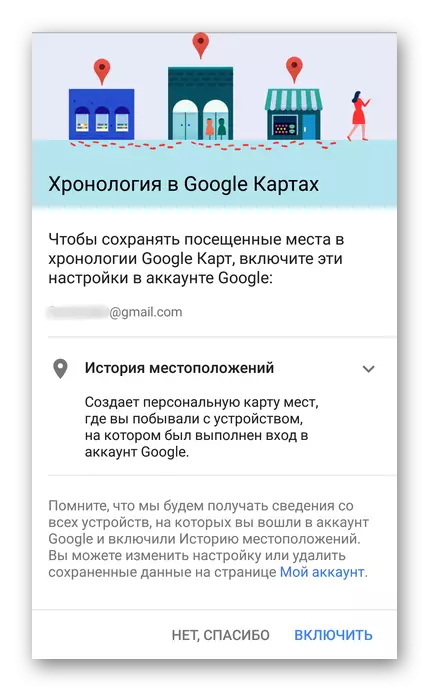
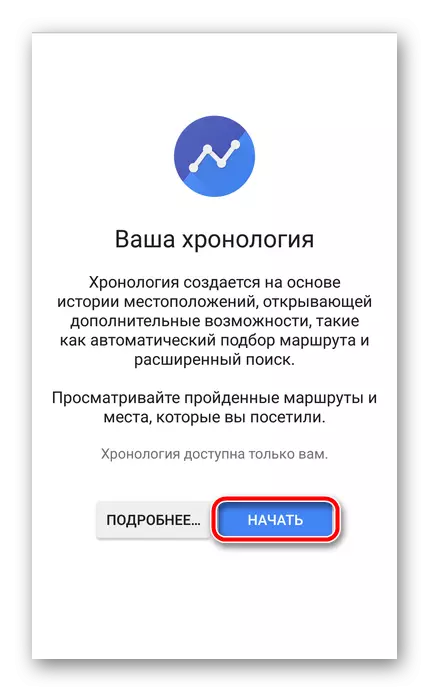
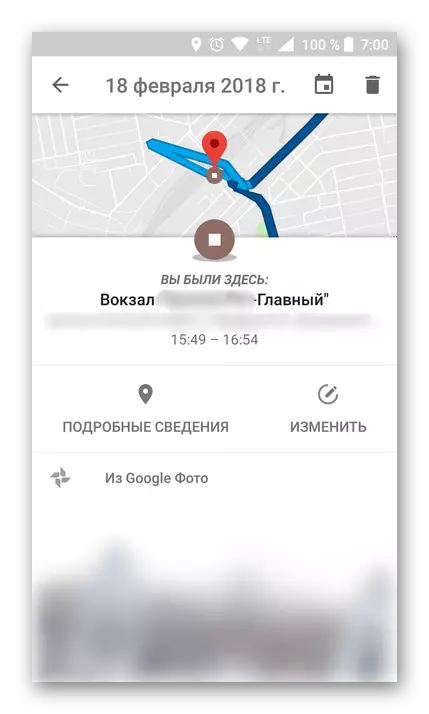
कॅलेंडर चिन्हावर टॅप करणे, आपण एक दिवस, महिना आणि वर्ष निवडू शकता ज्यासाठी आपण आपल्या स्थानाबद्दल माहिती जाणून घेऊ इच्छित आहात.

ब्राऊझरमध्ये Google नकाशे म्हणून, मोबाइल अनुप्रयोगात, आपण अलीकडे भेट दिलेल्या ठिकाणी देखील पाहू शकता.
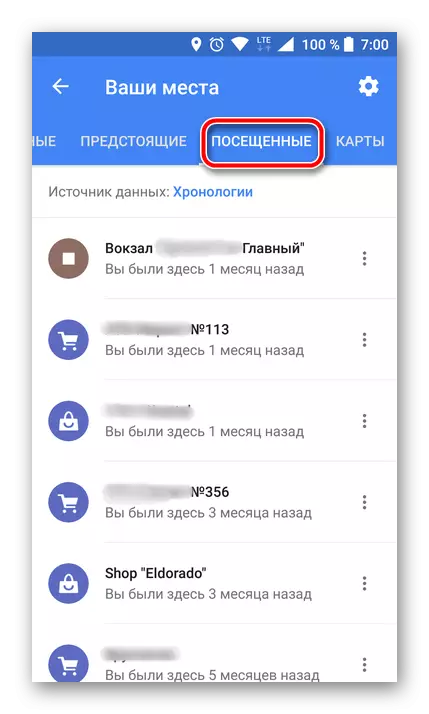
हे करण्यासाठी, मेनूमध्ये, "आपले स्थान" निवडा - "भेट दिलेले".

कालक्रम मध्ये डेटा बदलणे देखील शक्य आहे. ठिकाण शोधा, जे चुकीचे आहे ते माहिती, त्यावर टॅप करा, "संपादित करा" निवडा आणि नंतर योग्य माहिती प्रविष्ट करा.
निष्कर्ष
Google नकाशे वर स्थान इतिहास कोणत्याही सोयीस्कर ब्राउझर आणि Android डिव्हाइसवर संगणकावर दोन्ही पाहिला जाऊ शकतो. तथापि, मोबाइल अनुप्रयोगास सुरुवातीला आवश्यक माहितीमध्ये प्रवेश केला असेल तर दोन्ही पर्यायांची अंमलबजावणी करणे शक्य आहे हे लक्षात घेणे महत्त्वाचे आहे.
